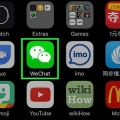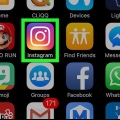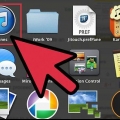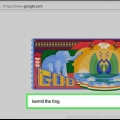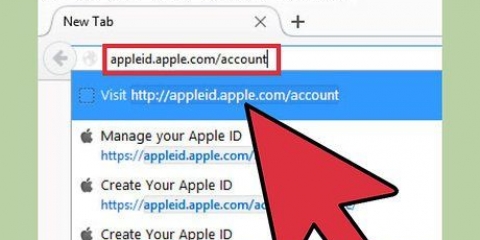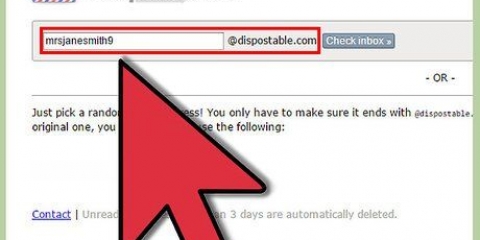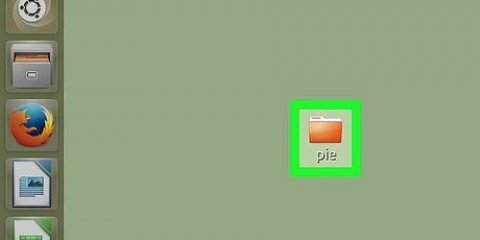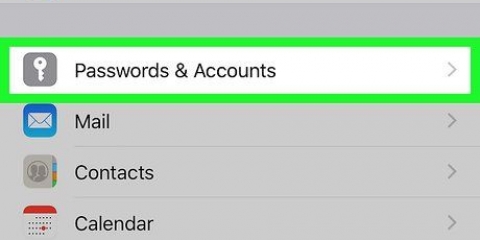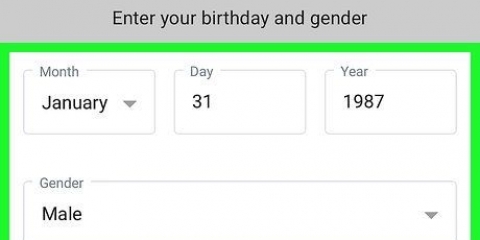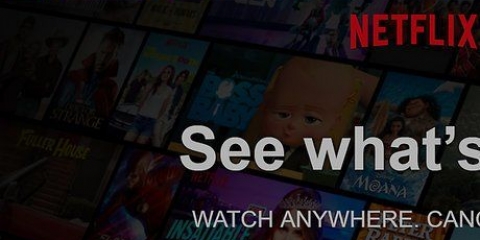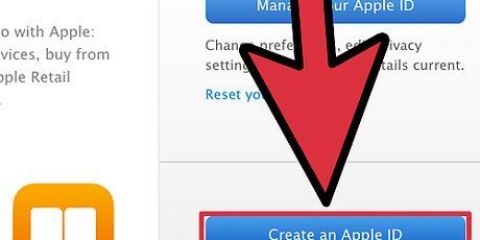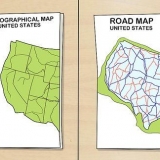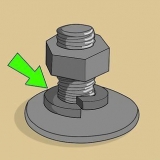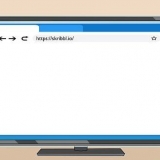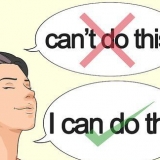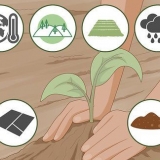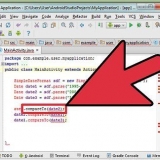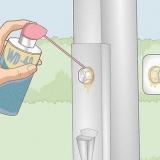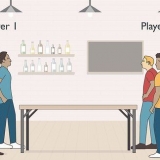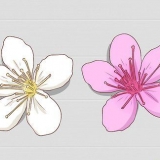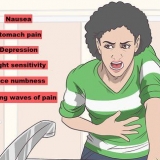Se till att detta är en aktuell e-postadress som du har tillgång till. Du kan också välja att logga in härifrån med dina Facebook-uppgifter. Om du trycker på alternativet "Logga in med Facebook" kommer Instagram att be dig logga in på din Facebook-sida om du inte redan är inloggad.





En aktuell e-postadress. Ditt fullständiga namn. Ditt önskade användarnamn. Ditt önskade lösenord. Du kan också klicka på "Logga in med Facebook" högst upp i denna informationsruta för att skapa ett konto med ditt Facebook-namn och lösenord. Detta länkar dina Facebook- och Instagram-konton.





Importera från Facebook: välj ett foto från din Facebook-media. Ditt Facebook-konto och Instagram-konto måste vara länkade. Importera från Twitter: välj ett foto från din Twitter-media. Ditt Twitter-konto och Instagram-konto måste vara länkade. Ta foto: ta ett foto som du kan använda för din profil. Välj från galleriet: välj ett foto från galleriet.





Din registrerade e-postadress. Ditt registrerade telefonnummer. Din könsföreställning.
Skapa ett instagram-konto
Om du vill ansluta dig till de miljontals människor som går med i Instagram-kulturen, skapa ditt eget Instagram-konto gratis! Du kan göra detta på din föredragna mobilplattform eller, om du är gammalmodig till sin natur, konfigurera ditt konto på en dator.
Steg
Metod 1 av 3: Använda en mobil enhet

1. Tryck på appen från telefonens appbutik för att öppna den.Du måste ladda ner Instagram-appen för att skapa och komma åt ett konto på din mobila plattform.
- På iOS-enheter kallas den här appen `App Store`; Android-telefoner och surfplattor använder "Google Play Butik".

2. Leta efter appen "Instagram". På både iOS- och Android-plattformar kan du göra detta genom att trycka på förstoringsglasikonen i app store-appen och sedan skriva in din sökfråga.

3. Tryck på den relevanta knappen för att ladda ner Instagram. Eftersom Instagram är en gratis app kommer du att se en knapp bredvid appen som säger "Ladda ner" (iOS) eller "Installera" (Android).
Beroende på hastigheten på din internet/dataanslutning kan det ta en minut eller två att ladda ner Instagram.

4. Tryck på Instagram-appen. Detta öppnar Instagram.

5. Tryck på knappen "Registrera dig". Här kommer du att bli ombedd att ange önskad kontoinformation.

6. Ange önskad e-postadress i lämpligt fält. Tryck på "Nästa" när du är klar..

7. Ange ett användarnamn och lösenord. Lösenordet måste anges två gånger för att bekräfta det.
Se till att du gillar ditt användarnamn innan du klickar på "Nästa".

8. Ange valfri kontoinformation. Dessa inkluderar en profilbild, en biografi för ditt konto eller en länk till din personliga webbplats. Denna data kan läggas till eller ändras när som helst från din Instagram-profil genom att trycka på alternativet "Redigera profil" högst upp på din sida.

9. Tryck på "Klar". Detta skapar ditt konto!
Metod 2 av 3: Använda en dator

1. Öppna din föredragna webbläsare. Medan surfning på din Instagram är begränsad jämfört med mobil när du använder en dator, kan du konfigurera och komma åt ditt konto från Instagram-webbplatsen.

2. Gå tillInstagram-webbplatsen. Klicka på den angivna länken för att göra detta.

3. Ange din inloggningsinformation till höger på sidan. Dessa uppgifter inkluderar följande:

4. Klicka på knappen "Registrera dig". Detta finns längst ner på registreringsmenyn; om du gör detta skapas ditt konto.

5. Klicka på personikonen i det övre högra hörnet på skärmen. Detta tar dig till din kontosida.

6. Klicka på alternativet "Redigera profil". Det ska vara till höger om ditt Instagram-namn överst på din sida.

7. Lägg till all information du vill visa. Detta kan vara en biografi för ditt konto, en länk till din personliga webbplats eller en profilbild. När du är klar klickar du på knappen "Skicka" längst ned på sidan. Du har framgångsrikt skapat ett Instagram-konto!
Metod 3 av 3: Anpassa din Instagram-profil

1. Tryck på knappen "Redigera profil" på din kontosida. För att bättre skilja ditt Instagram-konto från andra är det klokt att justera detaljerna för ditt konto.
- Denna information kan också läggas till när du först konfigurerar ditt konto på din mobil.

2. Tryck på "Lägg till profilbild". Om du redan har en profilbild kallas det här alternativet "Ändra profilbild". Du har flera alternativ för att ladda upp en profilbild:

3. Ladda upp en profilbild från en valfri källa. Detta ger en tydlig bild eller ansikte till ditt Instagram-konto, vilket gör det mer igenkännbart än ett konto utan profilbild.
Det här är ett bra ställe att ladda upp en logotyp om din Instagram är dedikerad till ett varumärke eller ett företag.

4. Tryck på "Namn"-fältet för att lägga till ett namn. Denna plats är vanligtvis reserverad för ditt fullständiga namn, men Instagram tillåter användare att lägga till ett enda namn (t.ex. ett för- eller efternamn).
Om du använder det här kontot för arbete, överväg att ange ditt företags namn här istället för ditt eget.

5. Tryck på fältet "Användarnamn" för att lägga till ett anpassat användarnamn. Så här kommer du att se ut för andra på Instagram. För maximal tillgänglighet för användarna, försök att göra ditt användarnamn till något relaterat till det dominerande innehållet på din Instagram.
Om ditt föredragna användarnamn för närvarande används kommer Instagram att be dig välja ett annat användarnamn.

6. Tryck på "Webbplats"-fältet för att lägga till din webbadress. Om du har en dedikerad webbplats (t.ex. för personligt innehåll, för fotografering eller för ditt företag), kommer URL-länken i det här fältet att visas under din profilinformation när andra användare besöker din sida. Det här är ett bra sätt att marknadsföra ditt arbete eller liv utanför Instagram utan att behöva betala för annonser.

7. Tryck på fältet "Biografi" för att lägga till en kontobiografi. Detta måste vara information relaterad till innehållet och/eller målen för din Instagram; till exempel, om din Instagram mestadels är en samling av vilda djurfotografier, nämn det i biografirutan.
I det här fältet kan du också sätta relevanta hashtags, vilket gör ditt konto lättare att hitta för användare som söker efter liknande innehåll.

8. Kontrollera din privata information. Detta är längst ner på sidan; bara du kan se denna information, eftersom den hänför sig till registreringen av ditt Instagram-konto. Härifrån kan du ändra följande objekt:

9. Tryck på "Klar" i det övre högra hörnet. Detta kommer att spara dina ändringar!
Tips
Välj ett användarnamn som du inte har något emot att andra känner till; om ditt konto blir populärt vill du inte associera det med ett pinsamt eller original användarnamn.
Varningar
- Som med andra onlinetjänster, ge aldrig ditt lösenord till någon du inte litar på.
- Se till att alla bilder du lägger upp är tagna av dig eller att ditt namn nämns.
Оцените, пожалуйста статью